同步
首次启动 OmniFocus 2 时,系统将要求您设置同步设置。在 OmniFocus 中,同步作为数据备份存储的附加层非常重要,并且可实现应用程序的多项高级功能,如 Mail Drop。如果您拥有 OmniFocus for iPhone 或 OmniFocus for iPad,通过同步即可实时了解所有设备上的最新变更。
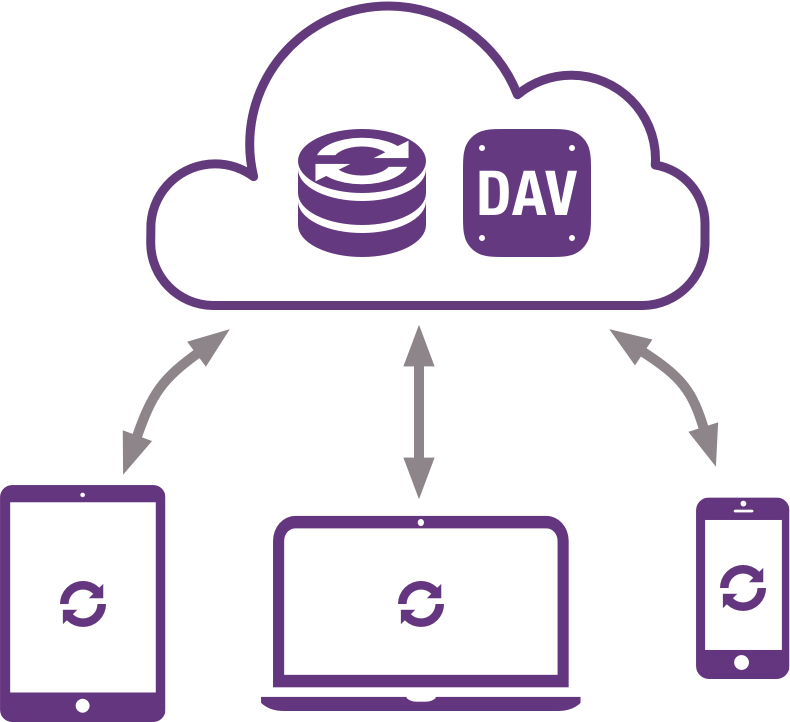
如果您计划同步,建议在应用程序设置过程中设置同步,确保尽可能顺利地进行版本转换,并即时提供备份的附加层。如果您选择稍后设置同步,可在 OmniFocus ▸ 预置 ▸ 同步中找到首次启动时看到的相同预置。
Omni Sync Server
我们的 Omni Sync Server 是最直接的同步选项。Omni Sync Server 免费、可靠,有 Omni 强大的支持团队作为后盾;我们会悉心管理服务器,让数据在您最需要时始终可用。
首先,请访问以下网址新建 Omni Sync Server 帐户:
https://manage.sync.omnigroup.com
其他 WebDAV 选项
对于大多数 OmniFocus 用户而言,Omni Sync Server 是很好的同步解决方案。如果您的同步需求要求将数据完全存储在您控制的系统中,您可以配置私有 WebDAV 服务器来同步 OmniFocus 数据。这可以是第三方服务器(我们有许多优质提供商)或位于您 Mac 上的服务器。
虽然我们无法为我们不管理的 WebDAV 服务器提供全面支持,但我们很乐意为您提供一些指引以帮助您入门。
请参阅本支持文章,学习有关使用 Server.app(包含在 Mac OS X Server 中)设置 OmniFocus 同步服务器的教学课程。
警告
当您将计算机中的文件和文件夹暴露在互联网中时(即使有密码保护),您将承担一定的风险。请确保您在设置服务器前已了解此风险,并务必使您的 Mac 及时安装最新的安全补丁。如果您不希望托管自己的服务器,则可以注册 Omni Sync Server 帐户或使用其他符合标准的 WebDAV 主机来同步 OmniFocus。
如何同步
开启 OmniFocus 中的同步功能后,您指定的服务器将保留数据库副本,以便随时随地为您提供数据。随后的每次同步,OmniFocus 都会将本地数据库与服务器上的数据进行比较,并合并两个数据库之间的所有差异。
开启同步功能后,OmniFocus 将在一分钟后或在开关应用程序时向同步服务器发送新的变更。如果设备上无任何内容变更,OmniFocus 至少每小时检查一次服务器。这有助于确保 OmniFocus 中的数据始终安全、可靠,最重要的是,数据始终为最新。
提示
当有任何新变更推送至服务器时,安装有 OmniFocus 2(任何平台上)且同步至相同服务器帐户并连接到同一 Wi-Fi 网络的设备将互相提示同步。妙极了!
如果您希望在其他设备上立即查看所做的更改,切换到其他设备上的 OmniFocus 前,您必须执行手动同步(方法是点按 OmniFocus 中的同步按钮)。这会将您的最新更改推送至同步服务器,这样,您在其他系统上启动 OmniFocus 时,只需点按或轻按同步即可确保所有更改都在该系统中。
警告
Dropbox 等服务非常适合文件共享,但这些服务无法正确处理 OmniFocus 数据。在 Dropbox 中同步数据可能会破坏 OmniFocus 数据。不要使用 Dropbox 同步 OmniFocus 数据。
